Последна актуализация на

Можете да промените името на вашия iPhone толкова, колкото сърцето ви желае, няма обратни страни и промяната е практически моментална.
Замисляли ли сте се как да промените текущото име на вашия iPhone? Настоящото име ли е твърде общо, което затруднява разграничаването му от друг iPhone? Или може би просто искате име с малко повече стил? Независимо от вашата мотивация, ще ви покажем два прости начина да промените името на вашия iPhone.
Променете името на вашия iPhone от вашия iPhone
Този метод се прилага за почти всички версии на iOS:
отворено Настройки от устройството ви У дома екран, тогава Общи> За нас> Име.
име ще покаже текущото име на iPhone от дясната страна. кран Име, който ще ви отведе до екрана, където можете да редактирате името си на каквото искате. кран относно в горния ляв ъгъл, за да запишете промяната на името си и да ви върне към относно.
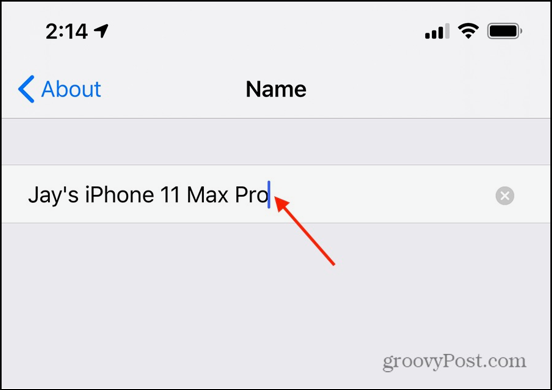
Промяната на името влиза в сила почти незабавно в iCloud.
Как да промените името на вашия iPhone чрез iTunes за Windows
Ако вашият компютър работи с Windows, можете лесно да промените името на вашия iPhone, като използвате iTunes за Windows.
Свържете вашия iPhone към компютъра с помощта на Lightning кабел.
Ако вече не работи, стартирайте качи.
Когато iTunes се стартира, трябва да видите вашия iPhone, посочен под устройства в страничната лента. Ако Sidebar не се вижда, изберете Преглед> Покажи страничната лента. В горната лява част на екрана щракнете върху iPhone икона. Това ще разкрие iPhone икона, до него ще бъде и текущо име твой iPhone. Кликнете върху текущо име ще подчертае полето, което ви позволява да промените името на вашето iPhone.
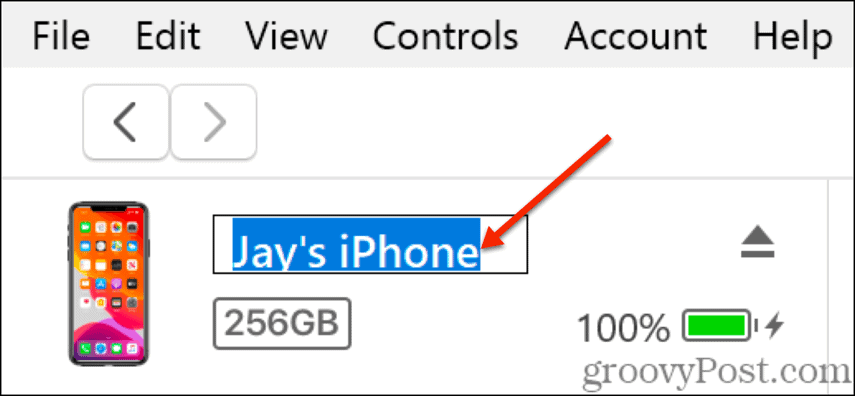
Когато сте доволни от новото си име на iPhone, щракнете върху Свършен бутон в долната дясна част на екрана.
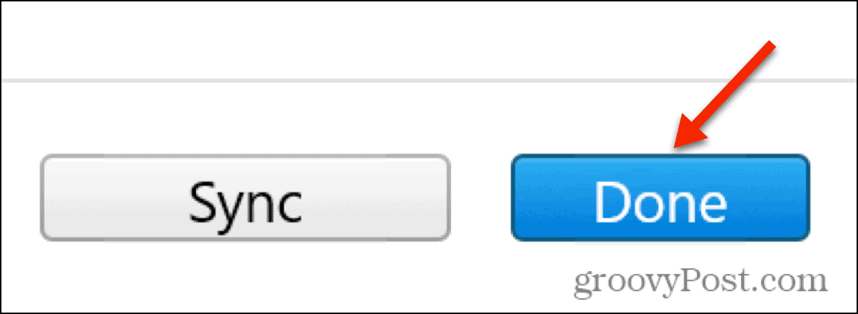
Променете името на вашия iPhone от вашия Mac
Ако вашият Mac работи с macOS Catalina, можете да промените името на вашия iPhone от Finder:
Свържете вашия iPhone към вашия Mac с помощта на Lightning кабел.
Ако твоят Странична лента на Finder не се вижда, изберете изглед > Показване на страничната лента от търсач меню. Изберете iPhone, който искате да преименувате от Sidebar.
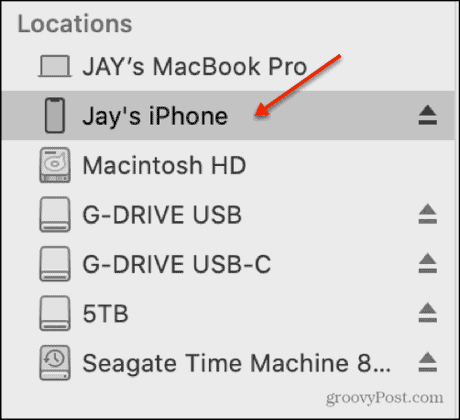
Преместете курсора в горната част на екрана, където се появява името, което искате да промените. Изберете старото име и го редактирайте към каквото и да е ново име.
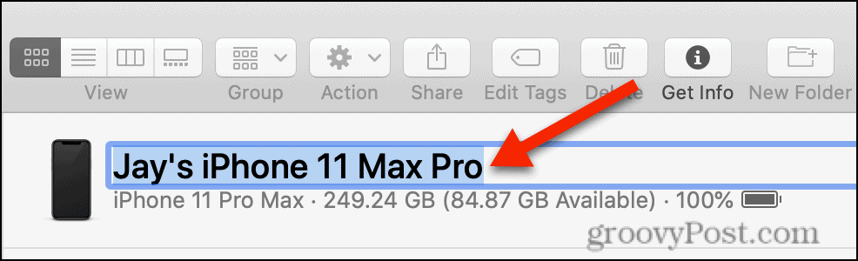
Когато сте доволни от новото си име на iPhone, щракнете върху Sync бутон в долната дясна част.
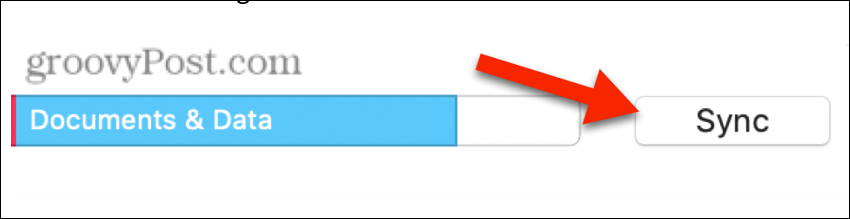
Както можете да видите, преименуването на вашия iPhone е доста просто. Предпочитанието ми е първата опция, въпреки че ако редовно синхронизирате вашия iPhone с вашия Mac, това може да е начинът, по който да се насочите към вас.
Независимо от избрания от вас метод, можете да промените името на вашия iPhone толкова, колкото сърцето ви желае, няма никакъв недостатък към него и промяната е практически моментална. Персонализираното име на iPhone ще улесни идентифицирането на правилния iPhone през мрежа в Find My iPhone или на всяко друго място, на което се появява вашето iPhone.
Какво е личен капитал? Преглед за 2019 г., включително как го използваме за управление на парите
Независимо дали първо започвате с инвестиране или сте опитен търговец, Personal Capital има по нещо за всеки. Ето поглед към ...


